Windows/Netzwerk/TCPIP
Erscheinungsbild
TCP/IP als Standardprotokoll
Windows unterstützt beide Versionen des IP-Protokolls
- Sowohl IPv4 als auch IPv6 sind standardmäßig installiert und aktiviert
TCP/IP konfigurieren
| Option | Standard | Beschreibung |
|---|---|---|
| Dynamische IP-Konfiguration | aktiviert | Ist ein DHCP-Server im Netzwerk vorhanden, erhält der Computer automatisch eine IP-Adresse |
| IP-Autokonfiguration | aktiviert | APIPA (Automatic Private IP Adressing)
|
IPv4-Adresse
- Standardeinstellungen
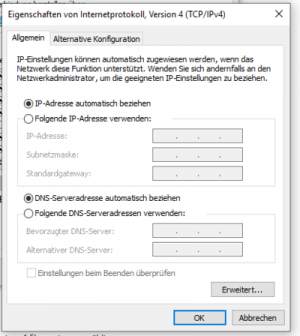
- IP-Adresse automatisch beziehen
- DNS-Serveradresse werden automatisch vom DHCP-Server bezogen
- Statische IP-Adressen
In folgenden Fällen muss eine statische IP-Adresse vergeben werden
- Wenn der Rechner immer unter der gleichen IP-Adresse erreichbar sein soll
- Wenn kein DHCP-Server im Netzwerk vorhanden ist und IP-Autokonfiguration unerwünscht ist
- Statische IP-Adressen einrichten
Im Dialogfenster von Verkabelte Ethernet-Verbindung das Internetprotokoll Version 4 (TCP/IPv4) markieren und auf Eigenschaften klicken
- Das Optionsfeld Folgende IP-Adresse verwenden aktivieren
- eine eindeutige IP-Adresse in das Feld eingeben, Subnetzmaske eingeben
- unter Standardgateway, die Standardgateway-Adresse eingeben, die man vom Admin erhält
- OK klicken (Änderungen werden erst wirksam, wenn alle Einstellungsfenster geschlossen sind)
Einstellungen für DNS-Server
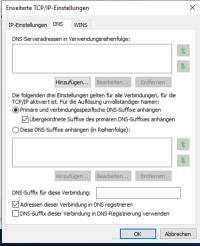
Optionsfeld folgende DNS-Serveradresse verwenden aktivieren
- IP-Adresse eingeben, die Ihnen vom Admin mitgeteilt wurde
- falls weitere DNS-Einstellungen nötig sind, klicken sie auf Erweitert und zum Register DNS wechseln
- Dort können Sie weitere DNS-Server angeben, Adressen bearbeiten sowie die Reihenfolge der DNS-Server ändern
IP-Adresse anzeigen
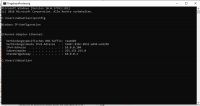
Im Dialogfeld Eigenschaften von Internetprotokoll (TCP/IP) können Sie statische TCP/IP-Informationen anzeigen
- Befehlszeilendienstprogramm
| Befehl | Beschreibung |
|---|---|
| ipconfig | IP-Informationen anzeigen |
| ipconfig /release | Entfernt die IP-Adresse vom Client und fordert keine neue an
|
| ipconfig /renew | Fordert vom DHCP-Server eine erneute Verlängerung des Lease oder eine neue IP-Adresse an
|
Befehlszeilentools
- Befehlszeilentools für Netzwerkinformationen
Per Eingabeaufforderung können Sie schnell Informationen über ihren Computer und Ihr Netzwerk aufrufen sowie diese zur Diagnose von Netzwerkproblemen einsetzen
| Befehl | Parameter | Beschreibung |
|---|---|---|
| hostname | Computername ermitteln | |
| ipconfig | IP-Adresse ermitteln | |
| ipconfig /all | physische Adresse (MAC-Adresse) des Computers ermitteln | |
| ipconfig /realease | aktuelle IP-Adresse freigeben | |
| ipconfig /renew | eine neue IP-Adresse erhalten | |
| ping | <DNS-Name> | anhand des DNS-Name die IP-Adresse auflösen (Reverse-Lookup genannt) |
| ping | <IP-Adresse> | Kommunikation mit einem anderen Computer testen |
| ipconfig /registerdns | erneuert die Registrierung des Clients am konfigurierten DNS-Server, wenn für die DNS-Zone dynamische Updates aktiviert sind (für Unternehmen interessant) | |
| ipconfig /displaydns | zeigt den lokalen DNS-Cache an, auch die zuletzt geöffneten Internetseiten und aufgelösten DNS-Namen. (Löscht man den verlauf im Browser, sind Daten dennoch an dieser Stelle vorhanden | |
| ipconfig /flushdns | Löscht den lokalen DNS-Cache |